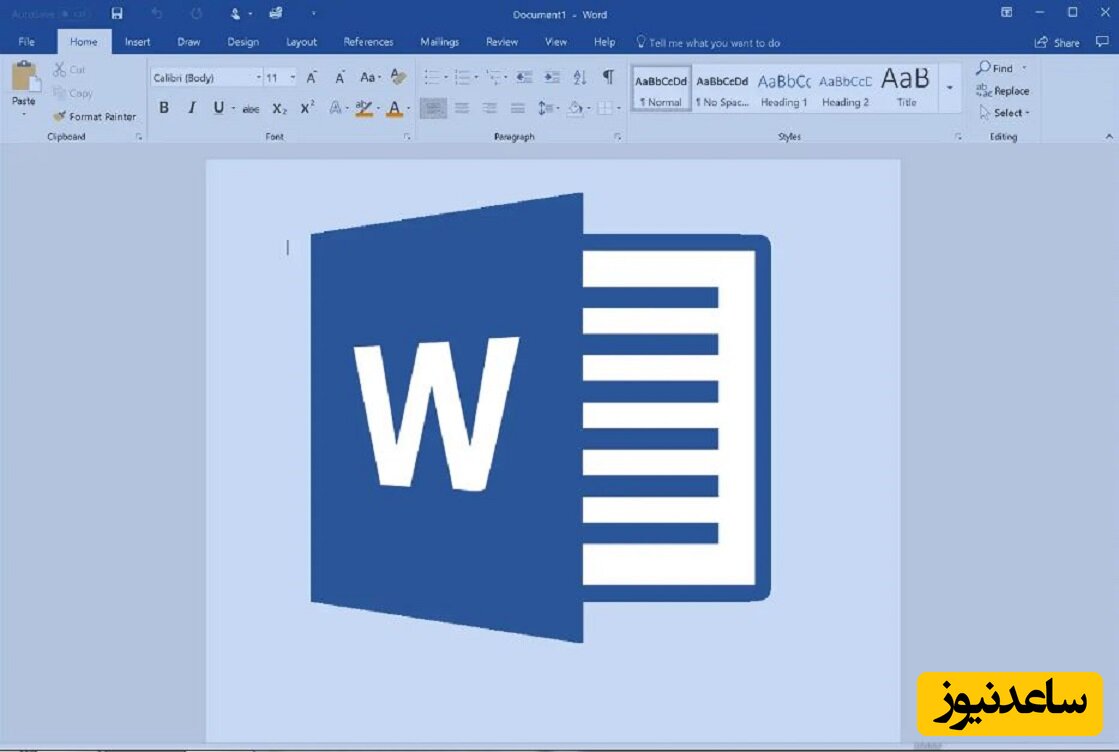
اگر شما هم جز آن دسته از افرادی باشید که همواره به دنبال تهیه یادداشت هایی در قالب فایل های ورد هستید مطمئنا تا به حال برایتان پیش آمده است که قصد داشته باشید در فایل وردی که مشغول تکمیل نمودن آن هستید یک یا چند صفحه را به صورت افقی تبدیل نمایید و بتوانید از این حالت آنها برای بهبود روند ورود اطلاعات خود استفاده نمایید. گاهی نیز ممکن است صفحه ای از یک فایل ورد را به صورت افقی دراورده و حال مایلید تا آنرا به صورت عادی و عمودی در آورید از این رو تصمیم گرفتیم تا در این آموزش نسبت به آموزش عمودی یا افقی کردن صفحه در Word به شما عزیزان بپردازیم تا با دنبال نمودن این آموزش بتوانید به راحتی نسبت به تبدیل وضعیت صفحات ورد به حالت دلخواهتان اقدام نمایید.
اگر که تا به حال به فرمت برگه پیشفرض نرم افزار ورد دقت کرده باشید خواهید دید که این نرم افزار به صورت پیشفرض یک برگه A4 را به صورت عمودی در اختیار شما قرار خواهد داد تا بتوانید اطلاعات خود را در آن یادداشت نمایید. اگر بخواهید تا این صفحه را به صورت افقی یا همان Landescape دراورید کافی است که تا انتها با ما همراه باشید و آموزش عمودی یا افقی کردن صفحه در Word را مرحله به مرحله انجام دهید. از جمله مواردی که می توان در آن از صفحات افقی در میان صفحات عمودی ورد استفاده نمود زمانی است که شما قصد ساخت یک بروشور و یا ستون بندی متن در نرم افزار ورد را داشته باشید. در این زمان است که افقی نمودن صفحات ورد می تواند به شما در ارائه هر چه بهتر محتوای مورد نظرتان کمک نماید.
برای اینکه بتوانید نسبت به عمودی یا افقی کردن صفحه در Word اقدام نمایید لازم است تا ابتدا مسیر زیر را در نرم افزار ورد سیتم خود طی نمایید.
Layout >> Orientation >> Portrait یا Landscape
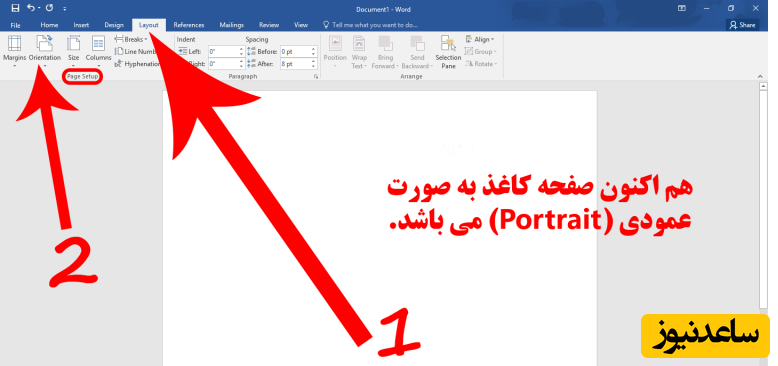
برای این منظور به زبانه Layout در نرم افزار ورد مراجعه نموده و از قسمت Page Setup بر روی گزینه Orientation کلیک نمایید تا لیستی مطابق با تصویری که در زیر میبینید برای شما باز شود.
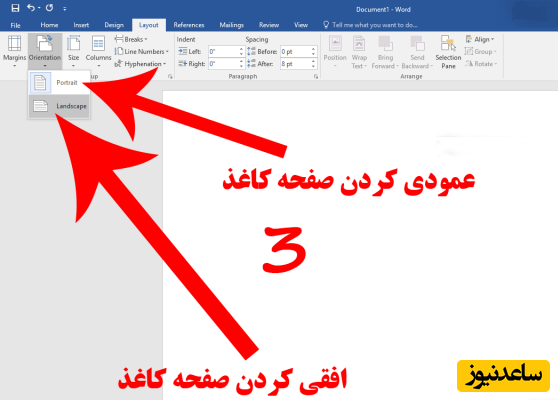
همانطور که در تصویر نیز مشاهده میکنید در لیست باز شده دو گزینه برای شما وجود خواهد داشت، در صورتی که صفحه ورد مورد نظر را بر روی حالت Portrait قرار دهید فایل ورد شما به صورت عمودی تنظیم خواهد شد. این حالت به صورت پیشفرض در تمامی ورژن های برنامه ورد به همین صورت بوده و نیازی به تنظیم مجدد آن نیست اما در صورتی که قصد افقی کردن سند ورد خود را دارید می بایست گزینه Landscape را برای قرار گرفتن کاغذ مورد نظر در وضعیت افقی انتخاب نمایید.

پس از انتخاب تغییرات مورد نظر شما انجام شده و تمامی صفحات فایل ورد شما به صورت افقی در خواهد آمد و می توانید به راحتی از آن استفاده نمایید. در صورتی که پس از مدتی قصد داشتید تا تنظیمات فایل ورد خود را صورت سابق دراورید کافی است مجددا مسیر Layout >> Orientation >> Portrait / Landscape را طی نموده و این بار بر روی گزینه Portrait کلیک نمایید تا صفحات ورد شما به صورت عمودی تغییر وضعیت دهند.
بنابراین با استفاده از روش های فوق صفحه ورد خود را عمودی یا افقی کنید. همچنین برای مشاهده ی مطالب مرتبط دیگر میتوانید به بخش آموزش ساعدنیوز مراجعه نمایید. از همراهی شما بسیار سپاسگزارم.